三年级信息技术下册第三单元用金山画王作图第13课巧用“仙女棒”《仙女袋的使用》说课稿新人教版
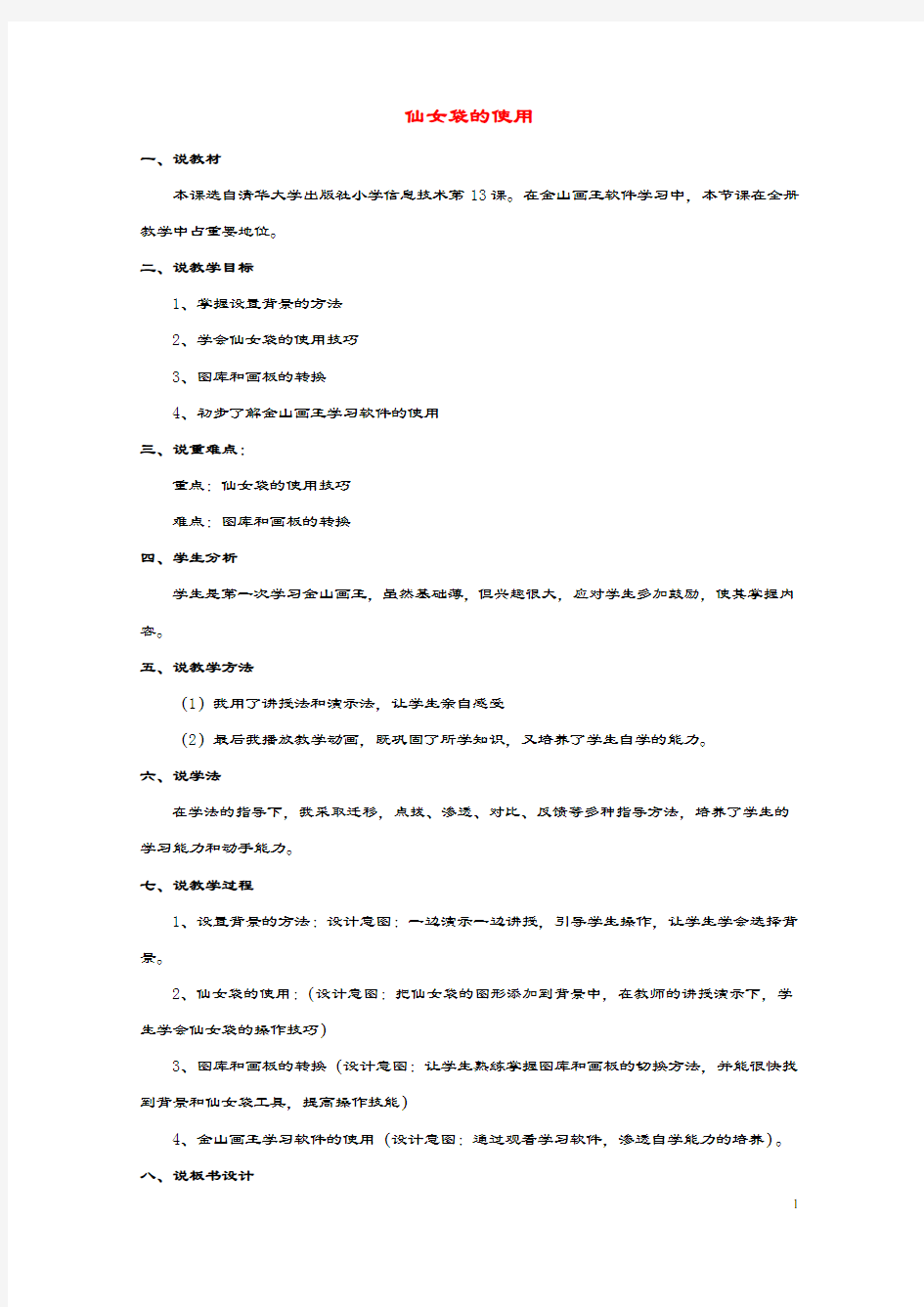

仙女袋的使用
一、说教材
本课选自清华大学出版社小学信息技术第13课。在金山画王软件学习中,本节课在全册教学中占重要地位。
二、说教学目标
1、掌握设置背景的方法
2、学会仙女袋的使用技巧
3、图库和画板的转换
4、初步了解金山画王学习软件的使用
三、说重难点:
重点:仙女袋的使用技巧
难点:图库和画板的转换
四、学生分析
学生是第一次学习金山画王,虽然基础薄,但兴趣很大,应对学生多加鼓励,使其掌握内容。
五、说教学方法
(1)我用了讲授法和演示法,让学生亲自感受
(2)最后我播放教学动画,既巩固了所学知识,又培养了学生自学的能力。
六、说学法
在学法的指导下,我采取迁移,点拨、渗透、对比、反馈等多种指导方法,培养了学生的学习能力和动手能力。
七、说教学过程
1、设置背景的方法:设计意图:一边演示一边讲授,引导学生操作,让学生学会选择背景。
2、仙女袋的使用:(设计意图:把仙女袋的图形添加到背景中,在教师的讲授演示下,学生学会仙女袋的操作技巧)
3、图库和画板的转换(设计意图:让学生熟练掌握图库和画板的切换方法,并能很快找到背景和仙女袋工具,提高操作技能)
4、金山画王学习软件的使用(设计意图:通过观看学习软件,渗透自学能力的培养)。
八、说板书设计
设置背景→把仙女袋中的图形添加到背景中,这样设计的好处是:(1)能突出重点,简单明了。
(2)让学生一目了然知道本节课上机操作的内容。
(整理)人民教育出版社--陕西师范大学出版总社小学三年级信息教案全册
活动一:用《奇奕画王》画画 活动任务: 通过了解《奇奕画王》软件,利用它绘制有趣的图画,体会与《画图》软件绘画的不同,继续感受计算机绘画的奇妙和乐趣。 活动要求: 1、掌握奇奕画王窗口及常用的绘画工具、图库等。 2、结合文中提示,动手操作,掌握书中的案例。 3、自定主题,大胆想象,至少独立绘制2—3幅图画。 4、在绘画中勇于创新,绘制有新意的图画。 学习目标: 知识与技能: 1、能够用《奇奕画王》进行绘画,灵活运用工具进行操作; 2、认识《奇奕画王》,了解其组成部分。 3、继续加强巩固鼠标操作及对软件的共性认识。 过程与方法: 1、通过对《奇奕画王》的操作,体会与《画图》软件绘画的不同,继续感受计算机绘画的奇妙和乐趣。 2. 通过实践活动,让学生体会一幅画的绘制过程,培养学生操作水平和按步骤操作的意识。 3、在绘画中勇于创新,绘制有新意的图画。 情感态度与价值观:感受到计算机绘画的乐趣和奇妙,激发对信息技术的热爱,同时在合作中增加友谊。 单元重点:能够用《奇奕画王》按照要求进行绘画。
单元难点:自定主题,大胆想象,独立绘制自己的作品。 教具准备 《奇奕画王》软件、多媒体设备 活动课时安排:共7课时 活动流程主要任务安排课时第1课认识奇奕画王窗口及其功能,了解常用的工具和图库。 1 第2课用铅笔工具绘制线条稿,然后利用倒色、油画笔等工具给画面着色。1 第3课绘制鲜花和绿叶的轮廓线,利用马克笔和水彩笔工具给它们涂色。1 第4课利用倒色、铅笔、特制笔等工具绘制“夕阳下的稻草人”图画。 1 第5课利用特制笔、喷笔、毛刷等工具绘制“雨后空旷的的田野”图画。 1 第6课综合应用前面所学的绘画工具、效果工具描绘“骑车飞奔的小熊”图画。 1 第7课综合应用工具、图库、暗房等,绘制“花母鸡”和“红蜡烛”。 单元活动1 用《奇奕画王》画画 授课课题:初识《奇奕画王》 授课课时第一课时(1) 教学目标: 知识与技能: 1、了解《奇奕画王》的基本功能和窗口。 2、熟练《奇奕画王》中图库的用法。 过程与方法:学会用《奇奕画王》中的绘画工具绘制简单的图像。 情感态度与价值观:感受国产绘画软件的便捷和优势。 教学重点:了解《奇奕画王》的基本功能和窗口。 教学难点:了解《奇奕画王》这个软件的操作方法。
金山画王教程
金山画王校本课程
第一课快乐郊游 内容 ●认识《金山画王》 ●制作背景图 ●点缀画面 ●保存图画 ●小实践 一、认识《金山画王》 《金山画王》(如图1.1)提供了很多的绘画工具,如画笔、油画刷、喷笔等等,此外还提供了各种特效工具,如水珠浮雕处理、马赛克处理等等,运用这些工具可以制作出国画、油画、浮雕等各种特色的图画来。 图1.1 金山画王软件使用界面 《金山画王》的界面,主要有四个部分:画图区、工具切换区、工具箱和调色盘。另外,画面四周还有几个功能按钮(如“退出”按钮、“还原”按钮、拿新画纸、“打印”按钮、“存盘”按钮和“垃圾桶”按钮等)和卡通图选择抽屉。 别看这么多工具和绘画素材,操作却十分容易,同时《金山画王》还提供了语音提示,只要尝试几下就可轻松上手,还等什么? 双击桌面上的“金山画王”图标,试一下,有多少工具能听你的话!
《金山画王》的卡通图库中有着丰富的剪贴画,把他们进行组合,就能在很短的时间内拼出一幅美丽的图画! 春天来了,处处鸟语花香,绿草茵茵,大自然充满生机,正是郊外踏青的好机会。图1.2所示的《郊游》图,就是一群活泼的孩子在郊外踏青的场景,看他们多高兴、多么可爱。下面,我们就利用卡通图库把这美丽的情景留住吧! 图1.2 郊游图 二、制作背景图 用卡通图库拼图有一定的步骤。拼图的第一步是调入一张合适的背景,如蓝天白云、草地河流等,可以根据主题选择。这里,我们首先用卡通图库制作天空、草地、小溪背景图。 1、双击桌面上的“金山画王笔”图标,弹出如图1.1所示的界面。 2、移动鼠标指针到“打开抽屉”按钮上,单击鼠标,弹出如图1.3所示的“卡 通图选择抽屉”。
二年级信息技术教案上册金山画王教案
义乌私立群星学校校本课程金山画王基础教程 20XX年9月 2010学年第一学期四年级信息技术教学计划
第一课快乐郊游 内容 ●认识《金山画王》 ●制作背景图 ●点缀画面 ●保存图画
小实践 目的:学会鼠标双击,单击,拖动的操作 一、认识《金山画王》 《金山画王》(如图1.1)提供了很多的绘画工具,如画纸、选择工具、命令操作、图层管理、 记录管理、调色板、音乐盒等等,运用这些工具可以制作出国画、油画、浮雕等各种特色的图画来。 图1.1 金山画王软件使用界面 《金山画王》的界面,主要有七个部分:画纸、选择工具、命令操作、图层管理、 记录管理、调色板、音乐盒。另外,画面四周还有几个功能按钮(如“退出”按钮等)。 别看这么多工具和绘画素材,操作却十分容易,同时《金山画王》还提供了语音提示,只要尝试几下就可轻松上手,还等什么? 双击桌面上的“金山画王”图标,试一下,有多少工具能听你的话! 《金山画王》的卡通图库中有着丰富的剪贴画,把他们进行组合,就能在很短的时 画纸 记录管理 图层管理 调色板 命令操作 选择工具 退出
间内拼出一幅美丽的图画! 春天来了,处处鸟语花香,绿草茵茵,大自然充满生机,正是动物们开心游戏的好机会。图1.2所示的《动物乐园》图,就是一群活泼的孩子在郊外踏青的场景,看他们多高兴、多么可爱。下面,我们就利用卡通图库把这美丽的情景留住吧! 图1.2 动物乐园 二、制作背景图 用卡通图库拼图有一定的步骤。拼图的第一步是调入一张合适的背景,如蓝天白云、草地河流等,可以根据主题选择。这里,我们首先用卡通图库制作天空、草地、小溪背景图。 1、双击桌面上的“金山画王笔”图标,弹出如图1.1所示的界面。 2、移动鼠标指针到“图库”按钮上,单击鼠标,弹出如图1.3所示。
金山画王教程
金山画王教程 《金山画王》作为一款优秀的儿童绘画软件,极大了开拓了电脑的功能,成为家庭电脑必备的软件之一,也是孩子熟练使用电脑和利用电脑开发儿童绘画能力的重要工具,其多样的功能和方便快捷的操作也为许多同类软件所效仿。 在电脑上画画、涂鸦,有用不完的纸张和笔墨,还有数不清的色彩以及一大堆稀奇古怪的卡通贴图供你选择,这么好的条件,相信古代神话中的神笔马良也会羡慕死了。而且,不管你要练习多少次,都不会浪费纸张和画笔,真是很环保耶。 好了,下面跟看看如何使用金山画王吧(本教程以金山画王 2000为例,实际上后来的所谓各种版本基本差不多的界面和操作):1、《金山画王》的使用很简单,软件提供了全程的语音提示,有什么不明白的地方,只要把鼠标移到上面,就能够听到一个小朋友向你解释它的功能了。启动软件以后,在我们面前就打开了一个画夹,上面当然为你准备好了一张白纸了;左边摆放的是调色板工具,预设的颜色有二十种之多;下面就排放有七个小抽屉,每一个抽屉里面都有好多好多有用又有趣的工具哦;右边的大抽屉摆放的就是小抽屉里面的宝贝了。四个角落就放了几个有用的系统工具,右上角放的是一台打印机,右下角放的是垃圾桶和保存工具,左下角是一本画册,至于左上角那盏电灯,是让你离开用的开关。
2、好了,一口气说了这么多,你是不是早就迫不急待地想一试身手了,Lets go!首先在调色板上选取想要使用的颜色,如果觉得颜色不够用,可以把鼠标移到调色板的上方,在出现一个向下的小箭头的时候按一下,就会打开一个七彩的卷轴,这回可没有什么颜色是找不到的了,选择完了以后,把鼠标称到卷轴的下方,按一下鼠标又可以收起它来。如果在绘画工具里面选择吸管,也可以在画图上选取颜色。 选完了颜色该选画笔了,在绘画工具里面有铅笔、水彩笔、牙膏笔等一大堆好东西,而且,每一支笔都可以在大抽屉的最下面选择笔尖的方向和粗细,可谓笔笔不同了。“呀,刚才那一笔怎么画歪了,”,别着急,看到在画夹左上角的急救包没有,那是一个恢复工具,可以帮你取消刚才的操作。还是不满意,大抽屉里的第三样宝贝可是橡皮擦啊,别告诉我你不会用哦。要不,按一下大画夹,“重来一张画纸”怎么样,要记住,《金山画王》可不会亏待我们小画家的。 3、第二个小抽屉放的是几何板工具,用鼠标在小抽屉上按一下就可以在不同的抽屉间切换。利用几何板工具能够画出包括方形、三角形、圆形、星形等多种规则的几何图形,相信当你要画一个漂亮的五角星的时候,用几何板工具就一定会取得事半功倍的效果。
内蒙新版信息技术五年级下册教案
教案 学科: 年级: 任课教师: 起止时间:
教材分析 课程表 星期一 星期二 星期三 星期四 星期五 1 2 3 4 五年二 午 休 5 五年一 6 五年三 7 8 星 期 从 程 节 数
为满足内蒙古自治区开设信息技术课程的需要,经过调研分析,并依据当地小学生的年龄、兴趣、知识、认知结构等特点,选择了既符合学生实际需要又能体现信息社会要求的学习内容,编写了这套教科书。编写时,遵循由浅入深、从形象到抽象、螺旋上升等原则安排教学内容。“立足基本操作,渗透基础知识,注重任务驱动,体现活动过程”是这套教科书尽力体现的编排特色和设计理念。“以学生为中心,以教师为指导”是编写者进行教学设计时着力追求的教学策略。 本册为四年级起点版五年级下册,分三个活动。第1~4课为活动1,介绍用《奇迹画王》软件绘制创意图形的知识的知识和操作;第5~10课为活动2,介绍利用数字照相机和手机等采集数字照片的方法,以及利用图像处理软件编辑、处理、美化图像的基本操作和方法。
第1 课初识《奇奕画王》课型:新授
教学目标 1.了解《奇奕画王》的基本功能和窗口。 2.学会用《奇奕画王》中的绘画工具绘制简单的图像。 3.熟练《奇奕画王》中图库的用法。感受国产绘画软件的便捷和优势。 教学重点 了解《奇奕画王》的基本功能和窗口。 教学难点 了解《奇奕画王》这个软件的操作方法。 教学过程 一、导入: 1.提问:我想画一些更有创意和效果的图画,应该怎么办呢?你可以使用国产绘画软件《奇奕画王》,里面有各种画笔和图库。 师:介绍《奇奕画王》《奇奕画王》是一款国产普及绘画软件,其中有水彩笔、铅笔、蜡笔、粉笔、喷枪等画笔,而且笔的粗细、力度、颜色都能够调整,利用它可以随心所欲地画铅笔画、水彩、国画、蜡笔画……软件还提供了许多图片素材,可以用来自由组合图画。请看下面的图画。(师用大屏幕展示一些用《奇1 奕画王》画的图片)问:同学们想不想画出这样好看的图吗?今天我们来学习这个软件。 (一)认识《奇奕画王》窗口 1. 双击桌面上的《奇奕画王》图标,启动《奇奕画王》软件。
人教版信息技术第三册第1课《认识金山画王》word教案
人教版信息技术第三册第1课《认识金山画王》word 教案 教学内容:二年级信息技术三册 教学目标:1、认识金山画王。 2、启动、关闭金山画王。 3、选择绘图工具和用新画纸画画。 教学重点:认识金山画王,并能熟练启动、关闭金山画王。 教学难点:绘图工具的选择、如何选择新画纸进行画画。 教具预备:演示工具 课时安排:1课时 教学过程: 一、导入 我们差不多初步学习了用“画图”进行简单的绘画,今天我们来认识一个新的绘画软件,那个软件能够用各种画笔绘图,能够改变图像的形状与大小,能够给图像添加丰富的艺术成效,能够用图库中的植物、动物、人物、背景、动画等图片随意组合图像,还能够治理图像文件。它有这么多的功能,让我们快来认识它吧! 二、新课 1、启动金山画王 (1)双击桌面上金山画王图标,启动金山画王。屏幕上第一演示一段动画,随后会显示“金山画王”窗口。 出能够依次打开“开始”菜单、“程序”菜单、“金山画王”菜单,单击其中的“金山画王2004”命令,也能够启动金山画王。 (2)观看窗口组成。有画纸、工具栏、画板面板、工具关型框、选项栏等组成部分。 (3)试着反鼠标指针指向窗口中不同的工具图标,看一看指针旁边显现的文字。 (4)单击窗口右下角的“退出”按钮,关闭绘画窗口,退出金山画王。 2、选择绘图工具 (1)依次单击画板面板中的工具图标,观看工具类型框和选项栏中的变化。
(2)单击画板中的倒色工具。 (3)单击向下按钮,打到草地图标 (4)把鼠标指针移到画纸上,指针变成桶形。 (5)在画纸上单击,就能够用选定的图案填满画纸。 (6)单击画板中的仙女袋工具。 (7)再单击选项栏中的向下按钮,选定一个图形。 (8)在画纸上单击,画纸上就会显现选定的图形。 (9)用类似的方法,再添加几个图形。 3、用新画纸画画 单击工具栏中的“空白画纸”按钮,窗口中显现一个对话框,单击“√”按钮,运算机就会把画好的图画储存起来,然后新建一张空白画纸。单击“×”就会不储存画好的图画,然后新建一张空白画纸。 三、练习 1、试着单击不同的工具按钮,选择不同的工具,再在画纸上单击,观看画纸中的变化。 2、画一画P7内容。 板书设计: 第1课认识金山画王 1、启动金山画王 2、选择绘图工具 3、用新画纸画画 教学反思: 第2课用图库图片组图 教学内容:二年级信息技术三册 教学目标:1、选择画面的背景。 2、插入角色图片。 教学重点:选择画面的背景、插入角色图片。
金山画王教案(全).docx
课题1、电脑小画家课型技能 教知识掌握金山画王的启动方法,认识金山画王窗口各部分组成的名称。 学能力会启动金山画王进行绘画,培养学生的动手操作能力。 目 思想培养学生用计算机进行画画的兴趣, 渗透美育教育。 的 重点启动金山画王的方法,初步认识金山画王的主程序窗口。教 ( 学 ) 具、资料准备难点认识金山画王主程序各部分组成的名称。范画(若干张)、演示用关键掌握要领,认真实践计算机。 主导调控目标 教学过程设计 主体活动时间 师:问一、创设情境,导入新课 1、请学生们欣赏教师用金山画王画出来的几幅美丽图画。 师:同学们,今天老师给你们带来了几个小礼物,请同学们欣 激发兴趣 生:答 赏。 3′ 师:指导生:讨论 2、欣赏、评价。 师问: (1)这几幅画画得怎么样,谁能评价一下。 (2)你们知道它是怎么画成的吗 (3)你们想不想学习一种既简单又有趣的绘画软件呢想不 想通过自己的操作画出比这几幅画更漂亮,更好看的画呢 那么,我们就一起来认识这位电脑小画家——“金山画王” 吧!培养学生的 (板书课题)动手实践能(二)新授。力自主学习 1、启动金山画王能力 模仿 ( 1)师:同学们,金山画王已经安装在我们的电脑里了,你12′
师:引导生:操作 师:问生:答能找到它吗快快和老师一起去打开它吧! (2)教师用广播的方法边演示边指导启动方法:方 法一:单击“开始”——程序——单击金山画王。方 法二:双击桌面上的金山画王图标。 (3)请同学们自己动手去打开这个电脑小画家。 2、认识金山画王界面 (1)切换画面到金山画王软件,教师边广播教学边演示。向 学生介绍软件中的“画纸” “选择工具区” “单元选择区”和“命令 操作区”。 师:金山画王是一位神奇的小画家,看这里有画纸,有铅笔、 粉笔、蜡笔、水彩笔、马克笔等各种画笔工具,还有橡皮擦、仙女 袋、几何图形、吸色管、魔力棒等许多神奇的工具。另外,金山画 王中,还有着非常丰富而有趣的图库。里面有彩色背景图、精美卡 通图和动画库等许多美丽的图片。有了它们的帮忙,你也可以成为 一个伟大的画家了。快来和老师一起认识这些新朋友吧!首先让我 们一起来猜猜它们的名字吧! (2)师指,生猜。 (三)巩固练习。 师:同学们,正是这么多神奇的工具,帮助我们画出了漂亮的 画。现在同学们可以以小组合作的形式,一同去试试自己喜欢的工 具,研究一下它们都有什么用途。咱们比一比哪组同学记住的工具 最多,学会的工具最多,发现的问题最多。 (1)生研究,师巡视。询问学生记住了多少工具,学会了 什么,发现了什么问题,并及时表扬善于发现的学生。 (2)请发现或遇到难题的同学,说出自己的问题。请会的 同学帮助解决。 在游戏中练 习鼠标操作 12′ 总结提高 3′
2021人教版信息技术第三册第1课《认识金山画王》word教案
2021人教版信息技术第三册第1课《认识金山画王》 word教案 教学目标:1、认识金山画王。 2、启动、关闭金山画王。 3、选择绘图工具和用新画纸画画。 教学重点:认识金山画王,并能熟练启动、关闭金山画王。 教学难点:绘图工具的选择、如何选择新画纸进行画画。 课时安排:1课时 教学过程: 一、导入 我们差不多初步学习了用“画图”进行简单的绘画,今天我们来认识一个新的绘画软件,那个软件能够用各种画笔绘图,能够改变图像的形状与大小,能够给图像添加丰富的艺术成效,能够用图库中的植物、动物、人物、背景、动画等图片随意组合图像,还能够治理图像文件。它有这么多的功能,让我们快来认识它吧! 二、新课 1、启动金山画王 (1)双击桌面上金山画王图标,启动金山画王。屏幕上第一演示一段动画,随后会显示“金山画王”窗口。 出能够依次打开“开始”菜单、“程序”菜单、“金山画王”菜单,单击其中的“金山画王2004”命令,也能够启动金山画王。 (2)观看窗口组成。有画纸、工具栏、画板面板、工具关型框、选项栏等组成部分。 (3)试着反鼠标指针指向窗口中不同的工具图标,看一看指针旁边显现的文字。 (4)单击窗口右下角的“退出”按钮,关闭绘画窗口,退出金山画王。 2、选择绘图工具
(1)依次单击画板面板中的工具图标,观看工具类型框和选项栏中的变化。 (2)单击画板中的倒色工具。 (3)单击向下按钮,打到草地图标 (4)把鼠标指针移到画纸上,指针变成桶形。 (5)在画纸上单击,就能够用选定的图案填满画纸。 (6)单击画板中的仙女袋工具。 (7)再单击选项栏中的向下按钮,选定一个图形。 (8)在画纸上单击,画纸上就会显现选定的图形。 (9)用类似的方法,再添加几个图形。 3、用新画纸画画 单击工具栏中的“空白画纸”按钮,窗口中显现一个对话框,单击“√”按钮,运算机就会把画好的图画储存起来,然后新建一张空白画纸。单击“×”就会不储存画好的图画,然后新建一张空白画纸。 三、练习 1、试着单击不同的工具按钮,选择不同的工具,再在画纸上单击,观看画纸中的变化。 2、画一画P7内容。 第2课用图库图片组图 教学目标:1、选择画面的背景。 2、插入角色图片。 教学重点:选择画面的背景、插入角色图片。 教学难点:选择画面的背景、插入角色图片。 教具预备:演示工具 课时安排:1课时 教学过程: 一、导入
金山画王教案(全)
课题1、电脑小画家课型技能 教学目的 知识掌握金山画王的启动方法,认识金山画王窗口各部分组成的名称。 能力会启动金山画王进行绘画,培养学生的动手操作能力。 思想培养学生用计算机进行画画的兴趣,渗透美育教育。 重点启动金山画王的方法,初步认识金山画王的主程序窗口。 教(学)具、资料准备 范画(若干张)、演示用 计算机。 难点认识金山画王主程序各部分组成的名称。 关键掌握要领,认真实践 主导调控主体活动教学过程设计 目标 时间 师:问生:答 师:指导 生:讨论 模仿一、创设情境,导入新课 1、请学生们欣赏教师用金山画王画出来的几幅美丽图画。 师:同学们,今天老师给你们带来了几个小礼物,请同学们欣 赏。 2、欣赏、评价。 师问: (1)这几幅画画得怎么样,谁能评价一下。 (2)你们知道它是怎么画成的吗? (3)你们想不想学习一种既简单又有趣的绘画软件呢?想不 想通过自己的操作画出比这几幅画更漂亮,更好看的画呢? 那么,我们就一起来认识这位电脑小画家——“金山画王”吧! (板书课题) (二)新授。 1、启动金山画王 (1)师:同学们,金山画王已经安装在我们的电脑里了,你 能找到它吗?快快和老师一起去打开它吧! (2)教师用广播的方法边演示边指导启动方法: 方法一:单击“开始”——程序——单击金山画王。 方法二:双击桌面上的金山画王图标。 (3)请同学们自己动手去打开这个电脑小画家。 2、认识金山画王界面 (1)切换画面到金山画王软件,教师边广播教学边演示。向 学生介绍软件中的“画纸”“选择工具区”“单元选择区”和“命令 操作区”。 师:金山画王是一位神奇的小画家,看这里有画纸,有铅笔、 粉笔、蜡笔、水彩笔、马克笔等各种画笔工具,还有橡皮擦、仙女 袋、几何图形、吸色管、魔力棒等许多神奇的工具。另外,金山画 王中,还有着非常丰富而有趣的图库。里面有彩色背景图、精美卡 通图和动画库等许多美丽的图片。有了它们的帮忙,你也可以成为 激发兴趣 3′ 培养学生的 动手实践能 力自主学习 能力 12′
依托教学设计培养信息素养
依托教学设计培养信息素养 姓名:刘爱玲 年级:三年级 日期:2011.12
课堂是关照学生生活世界的课堂。有效的课堂教学是兼顾知识的传授、情感的交流、智慧的培养和个性塑造的过程。课堂是给予学生先进文化浸染的课堂。课堂是培养学生灵性的课堂。有效的课堂教学重视教学过程的探索性,重视教学中的师生的交往与对话。有效的课堂不是机械的生产一些整齐划一的脑袋,他培养的学生是鲜活的,富有创造力的人才。 面对小学生来说一星期一次的信息技术课是他们所期盼的,而作为教师,则需要思考的是如何进行教学设计,培养他们的信息素养? 一、教学设计前,先要把握教学内容 教学是科学也是艺术。什么是教学艺术?简单地说就是高明的教学方式、方法,让学生乐学、易学,使知识得以掌握能力得以培养,智慧得以启迪,情操得以陶冶,等等。 教学艺术来自于每个方面。一个老师首先要熟悉所教的教材,即教学内容。教学艺术来自于对教材的准确把握。因为没有一节充满艺术魅力的课不是首先来自执教者对所教内容的准确把握上的。把握教学内容,是教学活动最基本的要求,也是教学活动的核心。对教学内容良好的把握,便于在教学中突出重点,着力难点,阐释疑点。在这个过程中,最重要的是教师应该知道哪些知识点是必须要让学生熟练掌握的,哪些知识点是应该让学生深刻理解的,还有哪些知识点是应该让学生基本了解的,只有底码清楚,才可以使教学有的放矢,从而实现用最短的时间,取得最大收获的目的。 二、教学设计中,可以兼容各学科特色
当前的社会是一个信息社会,谁掌握信息越及时、越全、越广,谁就有可能在竞争中处于不败之地。我们怎样才能对学生进行信息技术教育,培养出符合现代社会需要的、能在社会竞争中处于主动地位的现代人呢?将信息技术的整合就可以实现这样的目标。主要从两方面体现: 1、本学科内部的兼容 借助信息技术的多媒体功能,辅助本学科教学。这种情况多为教师在上课前根据教学目标、学科特点及学生情况对教材进行分析和处理,制作多媒体课件,教学时对课件进行演示,学生通过课件接受学习任务。如在教学四年级《修改文章有有名堂》时,利用课件向学生展示各种各样的能够吸引小学生的电子报刊,然后利用课件演示小报修饰的过程,再讲解制作小报的技能、技巧,这样既能激起学生学习的积极性,又能使学生对信息技术这门课程更感兴趣,同时教学任务也能够很好的完成。 2、信息技术与其他学科的兼容 信息技术是一门独立的学科,主要目的是使学生掌握使用计算机的技能,并利用网络查询及处理信息。 信息技术课上的画图程序、金山画王等都与美术学科息息相关的。例如在教学三年级画图的有关内容时,教学完画图中的有关工具的使用之后,我们可以将美术课上的一些教学内容利用过来。比如《缤纷花布》这是低年级美术教程中的一课,但也可以利用到计算机画图课程中。而且通过画花布把画图中的所有工具都综合了起来,培养了学
《金山画王》神奇的“仙女袋”(教学设计)
第10课神奇的“仙女袋” 一、导入 今天,知道了是我们的家长开放日,有一只神奇的猫要过来跟大家打个招呼哦,你们想看看是谁吗?(出示叮当猫) 你喜欢叮当猫吗?为什么?(生自由讨论) 它最神奇的地方在哪?(神奇的口袋,口袋里有许许多多神奇的东西。)可是,你们知道吗?叮当猫有一个好朋友藏在金山画王里,可是跟它一样神奇的,你知道是什么吗?(读题:神奇的“仙女袋”)今天,我们就来见识一下仙女袋有多神奇,好吗? 二、认识“仙女袋” 1.启动 仙女袋要跟我们捉迷藏呢,我们把它找出来好吗? 任务一:找到“仙女袋” 它在哪个工具箱里?请小老师。你也找到了吗? 这个捉迷藏游戏,我们赢了哦!同学们你们真棒! 读步骤:画板——仙女袋 2.探索尝试 仙女袋究竟有多神奇,想不想试一试?有多少种仙女袋?有什么不同?看谁的发现最多。 任务二:探索尝试仙女袋,看谁的发现最好! 生自由尝试,讨论。(栏目:你发现了什么?)
师总结:(板书:单张、静态、动态) 单张仙女袋:单击或拖动鼠标,插入单张的图档。 静态仙女袋:单击或拖动鼠标,插入一组静态的图档。 动态仙女袋:单击或拖动鼠标,插入一组动态的图档。 你最喜欢哪种类型的?为什么?(生自由作答,大部分可能更喜欢动态)师:我也喜欢动态的,不过这三种类型的图片,在不同的环境里都有可能用到,我们在使用它们的时候,一定要选最合适的。 三、使用“仙女袋” 1.用“静态仙女袋”来装饰迷宫; 上节课,同学们学习了图画的保存和打开,还画了一个迷宫,你画得怎么样?老师觉得你们画得真好,迷宫游戏可以提高同学们的智力,培养你们的细心和耐性,可是,上节课,我们画得有点单调。 老师想,既然我们认识了仙女袋,那可不可以请它帮忙,把迷宫设计得更漂亮?请看老师修改后的效果,你觉得怎么样?大家一起来? 先复习上节课打开文件的步骤(齐读): 档案管理——输入图档——上课教材——“迷宫”(打开,互相帮助) 任务三:用静态仙女袋来装饰迷宫 生练习,表扬。 2.用“动态仙女袋”来设计和装饰贺卡; 你们知道6月有什么节日吗?(儿童节、端午节、父亲节……) 儿童节是同学们自己的节日,端午节可以吃粽子看龙舟,还有父亲节感受浓浓的父爱如山,你们喜欢这些节日吗?
金山画王使用教程
金山画王使用教程P ost By:2008-9-6 8:18:04 《金山画王》作为一款优秀的儿童绘画软件,极大了开拓了电脑的功能,成为家庭电脑必备的软件之一,也是孩子熟练使用电脑和利用电脑开发儿童绘画能力的重要工具,其多样的功能和方便快捷的操作也为许多同类软件所效仿。(题外话,奇奇玩一直没有明白,国外也有一款极其类似的儿童绘画软件-Cool Pa int(酷画笔) ,不知道是巧合还是有意,那就要问金山公司的人员了) 在电脑上画画、涂鸦,有用不完的纸张和笔墨,还有数不清的色彩以及一大堆稀奇古怪的卡通贴图供你选择,这么好的条件,相信古代神话中的神笔马良也会羡慕死了。而且,不管你要练习多少次,都不会浪费纸张和画笔,真是很环保耶。 好了,下面跟着奇奇玩一块看看如何使用金山画王吧(本教程以金山画王2000为例,实际上后来的所谓各种版本基本差不多的界面和操作): 当然,你首先到https://www.360docs.net/doc/cd1587039.html,/huihua/jshw.htm下载,然后直接安装就可以用了 1、《金山画王》的使用很简单,软件提供了全程的语音提示,有什么不明白的地方,只要把鼠标移到上面,就能够听到一个小朋友向你解释它的功能了。启动软件以后,在我们面前就打开了一个画夹,上面当然为你准备好了一张白纸了;左边摆放的是调色板工具,预设的颜色有二十种之多;下面就排放有七个小抽屉,每一个抽屉里面都有好多好多有用又有趣的工具哦;右边的大抽屉摆放的就是小抽屉里面的宝贝了。四个角落就放了几个有用的系统工具,右上角放的是一台打印机,右下角放的是垃圾桶和保存工具,左下角是一本画册,至于左上角那盏电灯,是让你离开用的开关。 2、好了,一口气说了这么多,你是不是早就迫不急待地想一试身手了?Lets go!首先在调色板上选取想要使用的颜色,如果觉得颜色不够用,可以把鼠标移到调色板的上方,在出现一个向下的小箭头的时候按一下,就会打开一个七彩的卷轴,这回可没有什么颜色是找不到的了,选择完了以后,把鼠标称到卷轴的下方,按一下鼠标又可以收起它来。如果在绘画工具里面选择吸管,也可以在画图上选取颜色。
内蒙古版信息技术五年级下册
内蒙古版信息技术五年级下册 教材分析 为满足内蒙古自治区开设信息技术课程的需要,经过调研分析,并依据当地小学生的年龄、兴趣、知识、认知结构等特点,选择了既符合学生实际需要又能体现信息社会要求的学习内容,编写了这套教科书。编写时,遵循由浅入深、从形象到抽象、螺旋上升等原则安排教学内容。“立足基本操作,渗透基础知识,注重任务驱动,体现活动过程”是这套教科书尽力体现的编排特色和设计理念。“以学生为中心,以教师为指导”是编写者进行教学设计时着力追求的教学策略。 本册为四年级起点版五年级下册,分三个活动。第1~4课为活动1,介绍用《奇迹画王》软件绘制创意图形的知识的知识和操作;第5~10课为活动2,介绍利用数字照相机和手机等采集数字照片的方法,以及利用图像处理软件编辑、处理、美化图像的基本操作和方法。
第1 课初识《奇奕画王》课型:新授 教学目标 1.了解《奇奕画王》的基本功能和窗口。 2.学会用《奇奕画王》中的绘画工具绘制简单的图像。 3.熟练《奇奕画王》中图库的用法。感受国产绘画软件的便捷和优势。 教学重点 了解《奇奕画王》的基本功能和窗口。 教学难点 了解《奇奕画王》这个软件的操作方法。 教学过程 一、导入: 1.提问:我想画一些更有创意和效果的图画,应该怎么办呢?你可以使用国产绘画软件《奇奕画王》,里面有各种画笔和图库。 师:介绍《奇奕画王》《奇奕画王》是一款国产普及绘画软件,其中有水彩笔、铅笔、蜡笔、粉笔、喷枪等画笔,而且笔的粗细、力度、颜色都能够调整,利用它可以随心所欲地画铅笔画、水彩、国画、蜡笔画……软件还提供了许多图片素材,可以用来自由组合图画。请看下面的图画。(师用大屏幕展示一些用《奇1 奕画王》画的图片)问:同学们想不想画出这样好看的图吗?今天我们来学习这个软件。
神奇的画笔认识金山画王
认识金山画王 教学目标:了解《金山画王》的使用方法,能用常用的按钮及工具画出一幅图画。 教学重点:熟悉软件界面,掌握常用按钮及工具的使用方法。 教学难点:灵活运用这些按钮或工具画出一幅图画。 教学过程: 一、引入 师:同学们喜欢听故事吗?老师特别喜欢听故事,最喜欢听的就是龟兔赛跑的故事。在这个故事里面最后谁得冠军了? 生:乌龟 师:对了!小兔子就是因为特别骄傲所以才输给了比它跑得慢的小乌龟。所以我们可不能学习骄傲的小兔子。事后小兔子觉得它是输在了睡觉上面,所以要跟小乌龟再比一次,这次大家猜一猜谁会赢得冠军呢? (生1:小乌龟生2:小兔子) 师:看来大家的答案都不统一,比赛马上开始了我们先来看比赛吧,两位主人公也来到了我们的教室,它们在哪呢? 生:可能再我们的电脑里面吧! (出示课题:认识金山画王) 师:对啦,它们就在我们电脑里面的金山画王软件里面,我们一起请它们出来吧。 二、新课 1、打开认识金山画王。(初步认识工具软件) 师:金山画王软件在哪里呢?请小朋友们看自己的电脑。这是老师转播给大家的画面,大家看有没有一个“金山画王2004”的图标?怎么打开它呢?双击,或者右击打开,或者点开始菜单打开(师示范,生观察) 师:下面请小朋友们也试着自己打开这个软件。 师:这就是《金山画王》软件的界面了,漂亮吗? 师:现在老师告诉小朋友们一个小窍门,想学吗?(演示找“空白画纸”按钮)当我们把鼠标指针移到一个按钮上,停一会儿,电脑就会告诉我们这个按钮的作用。师:下面就请小朋友们一起来认识一下这些按钮。 2、请出主人公
师:现在金山画王软件已经打开了,你认为点哪个按钮可以找到主人公? 生:图库 师:谁来指指看哪个是“图库”按钮? (指名上前操作) 师:请你按一下,大家仔细观察,看看有什么变化? (学生说出右边变成了3个按钮:背景、角色、动画) 师:主人公的图片大概会在哪个里面? (演示:学生说其他的就点给学生看,最后点角色) 师:看来主人公还得从角色里头选。好,我们一起来请出小乌龟。谁来请?(请学生操作) 师:小乌龟出来了,可是总觉得哪儿不对劲,小朋友们有没有发觉呢?(…)哪儿呢? (引导学生说,并指出大小需要调整,位置也要调整) 师:怎么调整呢?(引导学生说,并指导要观察图片边上的工具。) 师:还有一位主人公呢?怎么不见了? (学生会说出点向下的箭头,学生说不出,可以指出,演示的学生操作) 师:谢谢这位同学给我们请出了主人公,比赛马上就要开始了,大家看一下是不是缺了点什么呀? 生:比赛的场地 师:对了,我们怎么给它们找出一个比赛的场地呢?谁来试? (换学生操作) 师:从哪个里面选?(背景) (学生操作,选出一幅陆地背景) 师:老师看了这位同学给准备的比赛场地,我想小兔子如果不再骄傲打瞌睡它一定能赢得冠军的!但是在老师的这个故事里面,小乌龟却得了冠军,你们想知道它是怎么赢的吗?
小学计算机学习教学教程
第1课与电脑交朋友 教学目标: 1、激发学生对信息技术的兴趣。认识计算机的基本组成。 2、初步学会使用鼠标的移动、指向、单击。 3、学会正确的开机、关机。 教学重点: 激发学生对信息技术的兴趣。学会正确的开机、关机。 教学难点:鼠标的初步使用。 教学准备:电脑、电子教室 教学时间:1课时。 教学过程: 一、谈话导入 师:同学们,你们有没有发现,我们现在其实是生活在一个信息的世界。我们家里的电话、电视机、还有街上各种各样的广告、动画等等,而现在控制这些形形色色的东西是什么呢? 教师以手拍电脑提示。 生:电脑。 师:现在我们每位同学都坐在电脑前,这就是电脑。让我们来认识一下它。 二、电脑的基本组成 1、介绍显示器 师:一般情况下,我们看到这个,就直接叫电脑了,实际上这只是一个输出设备,我们称它显示器。是电脑和我们对话的媒介。 2、介绍键盘 3、介绍鼠标 让学生掌握鼠标的握法,认识左键和右键,告诉学生我们一般说的单击鼠标是指点击鼠标左键。并简单区分一下机械鼠标和光电鼠标(机房有两种鼠标)。
师:显示器、鼠标、键盘这三样我们称它们为电脑的外设,除了外设以外,电脑还有一个最重要的部分…… 师:有谁能告诉老师电脑为什么叫“电脑”? 生:因为电脑像人脑一样可以记很多东西。 师:对,电脑可以记很多东西,也可以做很多事情,所以我们叫它电脑。而电脑真正的“脑”在什么地方呢?就是这个——主机。(实物指示)电脑总体分为两部分,就是外设和主机。外设相当于我们人的眼睛、耳朵、手等等,而主机就是指挥一切的脑。 三、开机 师:认识了电脑,我们要学会用它,怎么用呢?接下去我们就要学习怎样开机。 强调先开外设再开主机,请学生重复一遍什么是外设,什么是主机。 1、引导学生打开电脑。 2、指导学生初步使用鼠标左键,点击system进入系统,出现用户名密码时直接点击“确定”(因为无密码) 四、关机 师:我们开机是为了使用电脑,那么当我们不用的时候当然要关机,现在我们就来学习怎样关机。 教学演示:开始菜单——关闭系统——关闭计算机 板书:开始菜单——关闭系统——关闭计算机 强调:关闭计算机和开机正好相反:先关主机,再关显示器。我们根据这个步骤关机,等到屏幕全黑就说明主机已经关了,不必再按主机开关,最后关显示器就可以了。 学生练习关机。 五、课堂小结 师:这堂课我们学习了……(引导学生回顾本节课所学内容。) 请一位学生讲述怎样开机,再请一位学生讲述怎样关机。 小学计算机教案(全) 教学目的和要求 1、了解什么是信息; 2、了解如何描述信息以及对信息进行获取、传递、处理的各种技术;
软件名称收入大全
A: 阿里旺旺———聊天软件/Ab英语单词通———英语学习软件 带语音/acemacro———一款用于记录键盘和鼠标操作,并进行重演的辅助软件/ACDSee———图片浏览/ACOM.PC lite———西门子介入影像浏览软件/Active Ports———进程及端口查看软件/actmaker-简单易用的鼠标键盘动作记录及回放软件/Acronis Disk Director———磁盘分区工具/Acronis Partition Expert 2003———分区软件/Adult PDF Password Recovery 3.0———破解PDF密码的利器/Adobe Audition———音频编辑软件/Adobe Premiere Pro-视频编辑软件/Adobe photoshop———图片处理软件/Advanced Office Password Recovery V3.12———office密码破解/爱数———备份软件/矮人DOS工具箱———系统备份和恢复软件/AIMP2———音乐播放器/Alcohol———刻录工具/Alcohol 120%———虚拟光驱/allok video to 3gp converter-多媒体格式转换软件/Alzip———韩国的压缩软件/AntlerTek Photo Recovery 1.0———安德图片恢复软件/傲盾个人防火墙———防火墙/傲游浏览器———网络浏览软件/遨游———网页浏览工具/AOPR3.02———office密码破解器/AP PDF Password Recovery———破解PDF文档的加密/Apple QuickTime———视频文件播放程序/ARSWP for windows-木马清除小程序/Artweaver自然绘画精灵——————绘画软件 /ARWizar———录音软件/ATC3D21.EXE--软件直接汉化工具/ATF Cleaner———临时文件清理软件/AUTODESK———计算机绘图软
《金山画王》教学设计
小学信息技术教育三年级下册 金山画王 ——《龟兔赛跑》 [教学目标] 知识与技能:会启动、退出“金山画王”软件;了解“金山画王”界面及绘画工具的组成及作用;能利用《金山画王》软件创作各具特色的故事画面。 过程与方法:通过引导学生亲历自主观察、合作探究、互动交流及多元评价,培养学生的自学能力、操作能力、创造能力、想象能力、审美能力和口语表达能力。 情感态度与价值观:培养学生主动参与、乐于探索、勤于动手的学习习惯及其审美意识。 [教学重点]:“金山画王”窗口的组成、绘图工具的使用,背景及角色图片的插入。[教学难点]:灵敏运用“金山画王”工具制作图画,恰当改变图片大小和位置。 [教学准备]:计算机、教学及辅助软件、课件等。 [教学方法]:讲解演示法、任务驱动法、自主探究法等。 [教学过程] 一、动画引入,激趣揭题 (一)播放课件:《龟兔赛跑》动画。 (二)学生交流感受,教师小结。 (三)揭示课题并交代学习任务。 二、观察认识,操作探究 (一)我会观察,我会认识。[课件出示:任务一] 1.启动软件。 2.认识界面及工具。 (二)我会探究,我会制作。 1.阅读教材,掌握步骤。[课件出示:任务二]
(1)学生自主看书、交流,教师巡导。 (2)学生汇报,教师小结。 2.自主探究,尝试制作。[课件出示:任务三] (1)学生自主操作、合作探究,教师巡导。 (2)汇报演示与多元评价:抽生演示并说说制作的步骤、方法;教师引导学生评价并点评,对各环节中出现的问题逐一引导学生解决。 三、实践创作,评价分享 (一)课件出示教师用“金山画王”制作的一幅范画并简介,学生欣赏与评价。(二)学生创作:用“金山画王”画一幅自己喜欢的画。[出示课件:任务四] 1.学生自主设计、创作,教师巡导。(播放轻音乐) 2.欣赏与评价:生自评、互评,师点评。 (三)教师小结。 四、课堂总结,升华情感 (一)学生谈学习收获。 (二)教师总结与激励。 附:板书设计
认识“金山画王”教学设计
认识“金山画王”教学设计 伊旗第二小学刘毅 教学目标 情感目标:培养学生用计算机进行画画的兴趣,渗透美育教育。 技能目标:掌握启动和退出“金山画王”程序的方法,能写出金山画王窗口各部分组成的名称,培养学生的动手操作能力和自主学习的能力。 认知目标:认识金山画王窗口的组成,初步了解工具箱内绘图工具的名称。 教学重点与难点 协调好各种工具使用是本课的教学重点,而组成金山画王窗口各部分名称的认识是本课教学的难点。 教学过程: 一、引入 师:大家听过龟兔赛跑的故事吗? 生:听过 师:在这个故事里面最后谁得冠军了? 生:乌龟 师:对了!小兔子就是因为特别骄傲所以才输给了比它跑得慢的小乌龟。所以我们可不能学习骄傲的小兔子。可是,小兔子非常的不服气的说:“我还要跟你比赛一次!”这次大家猜一猜谁会赢得冠军呢? (生1:小乌龟生2:小兔子) 师:看来大家的答案都不统一,比赛马上开始了,两位主人公也来到了我们的教室,同学们,猜猜它们在哪呢? 生:。。。。。。
师:(老师可以用电脑里面的一个软件把它们变出来,看,就是这个软件)(出示课题:认识金山画王) 师:我们一起请它们出来吧。(大家一起欢迎我们的主人公)鼓掌出示幻灯片 二、新课 1、打开认识金山画王。(初步认识工具软件) 师:小朋友们在自己的电脑上能找到金山画王软件吗?大家试一试 生:。。。 师:好,老师告诉大家,找到后,怎么打开它呢?双击,或者右击打开,或者点开始菜单打开(师示范,生观察) 师:下面请小朋友们也试着自己打开这个软件。(老师转着看,鼓励学生,贴星星或者别的奖励方式烘托气氛) 师:这就是《金山画王》软件的界面了,漂亮吗?(加一个小律动“如果漂亮的话你就拍拍手,”可以唱两遍) 师:(我们认识了这个漂亮的按钮,那么大家想不想知道这个按钮是能做些什么的呢?现在请小朋友们仔细观看)(演示找“空白画纸”按钮)当我们把鼠标指针移到一个按钮上,停一会儿,电脑就会告诉我们这个按钮的作用。(看到后大家一起念一遍作用) 师:下面就请小朋友们一起来认识一下这些按钮。 2、请出主人公 师:现在金山画王软件已经打开了,你认为点哪个按钮可以找到今天比赛的两位主人公? 生:图库 师:谁来指指看哪个是“图库”按钮? (指名上前操作) 师:请你按一下,大家仔细观察,看看有什么变化? (学生说出右边变成了3个按钮:背景、角色、动画) 师:主人公的图片大概会在哪个里面? (演示:学生说其他的就点给学生看,最后点角色)
第9课 仙女散花
第9课仙女散花 备课时间:10.21 上课时间:11.2 教学目标: 1、知识目标:掌握金山画王中仙女袋的组成及使用方法;学会在图片中添加文字。 2、技能目标:使用图库、背景正确使用金山画王的特效绘画工具中仙女棒;能够输入文字并对文字进行简单设置。 3、情感目标:丰富学生的想象力,培养审美能力。 重点和难点: 1、重点:掌握仙女袋的三种样式图片的选择、组画;通过观察、想象、思考组出意境一致、协调合理的图画,提高学生的想象能力、情感表达能力。 2、难点:使用键盘选择中文输入方法,正确输入和调整文字。 知识点: 1、金山画王仙女袋使用方法。 2、仙女袋三种图片的插入方法。 3、中文输入法的调用(建议采取键盘调用)以及文字输入调整。 4、创作《夏日海边风情》。 课时安排:1课时。 教学过程: (一)导入:通过欣赏例图,导入新课
(二)新知园: 1、打开“仙女袋”的方法 (1)单击“画板”按钮。 (2)单击“仙女袋”按钮。 (3)选择合适类型的“仙女袋” (4)选择具体的图片。 (5)学生练习打开“仙女袋”。 2、学习图片的插入方法。 ?学生尝试。 3、展示自己的作品。 (三)大显身手 1、创作,为最后一课铺垫,可复习前面内容。 学生根据自己的喜好,进行绘画创作,作品完成后进行展示、交流。 2、“文字”工具的使用。 指导学生在自己的作品中插入文字。 (四)聪明驿站 指导学生了解金山画王中音乐盒的使用方法。 (五)你知道吗 (六)课堂小结。 教学后记:通过本节的学习,使学生掌握了金山画王中仙女袋的组成及使用方法;学会在图片中添加文字。并能使用图库、背景正确使用金山画王的特效绘画工具中仙女棒;能够输入文字并对文字进行简单
